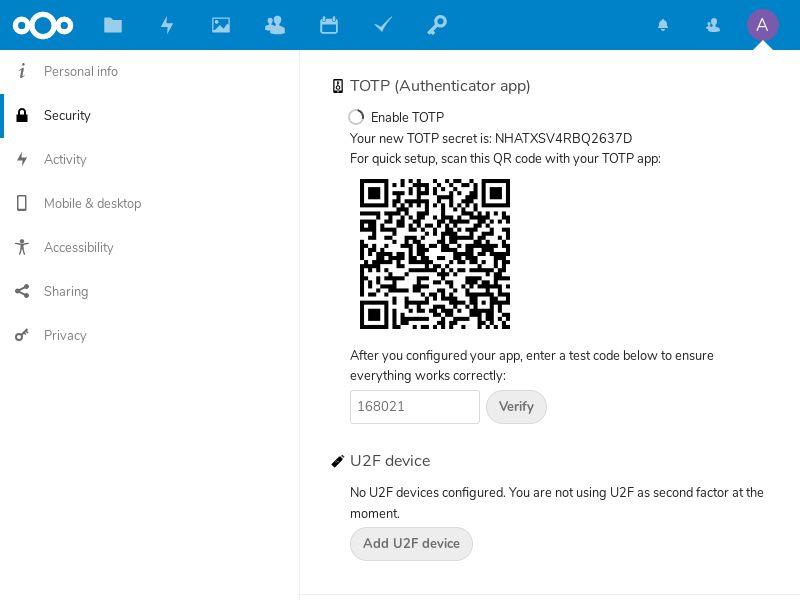PuTTY¶
Compatible Nitrokeys |
|||||||
|---|---|---|---|---|---|---|---|
✓ active |
⨯ inactive |
✓ active |
✓ active |
⨯ inactive |
✓ active |
✓ active |
⨯ inactive |
Deze mini-howto gaat ervan uit dat de Nitrokey is geïnitialiseerd en cryptografische sleutels bevat.
Vereist aan de kant van de cliënt:
PuTTY of een variant daarvan
GPG4Win or pageant.exe with Smartcard support from Dr. Peter Koch
Optioneel: OpenPGP Minidriver
1) Verkiezing
start pageant.exe. Dat dit actief is, wordt aangegeven in het meldingsgebied van de taakbalk.
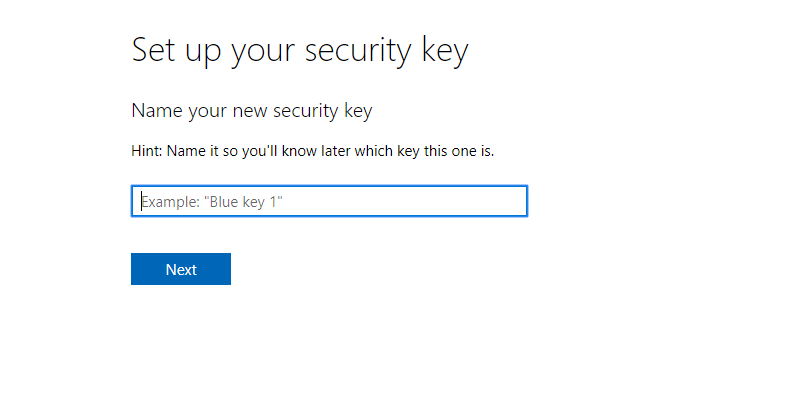
Een dubbelklik opent de weergave van de huidige toetsen.
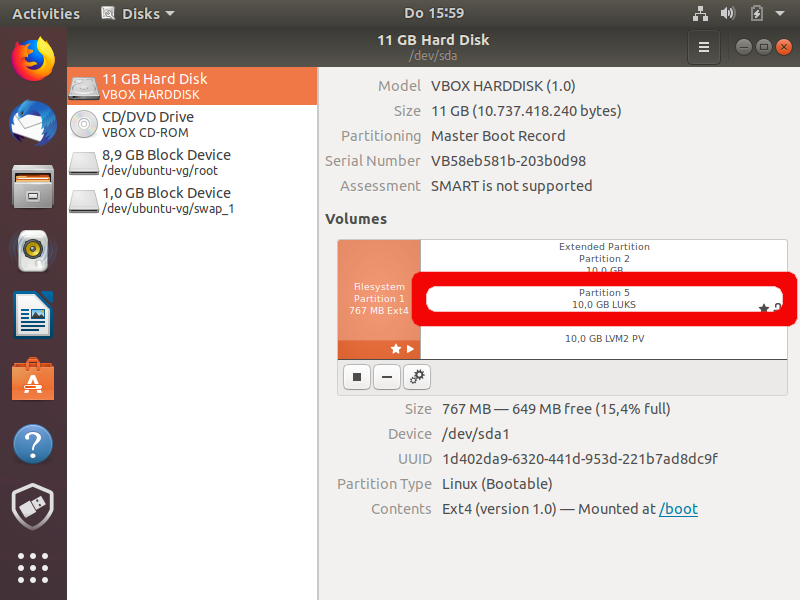
Na het invoeren van de sleutel ziet het er zo uit.
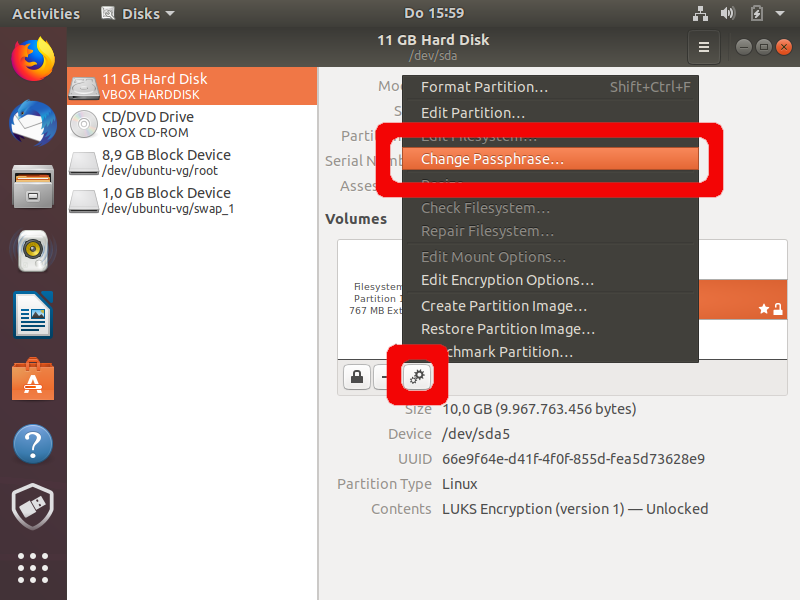
Als hier niets wordt weergegeven, moet pageant mogelijk opnieuw worden opgestart of gebruikt een andere toepassing de stick al. Een eventueel draaiende pgp-agent moet worden afgesloten! Nu hebben we alleen nog de public key nodig die we willen opslaan in de ssh configuratie van de server. Daarom drukken we CTRL terwijl we de stick inbrengen…
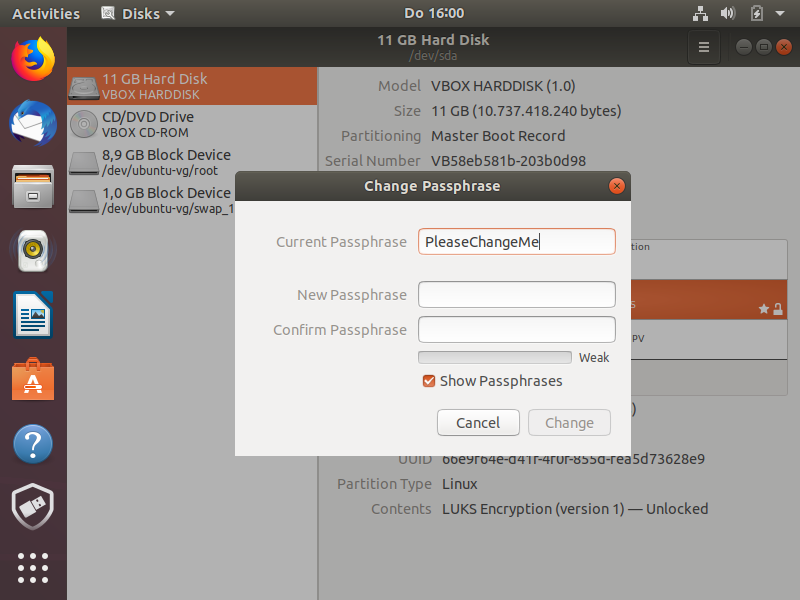
en bekijk dan de Pageant-PublicKeys.txt.
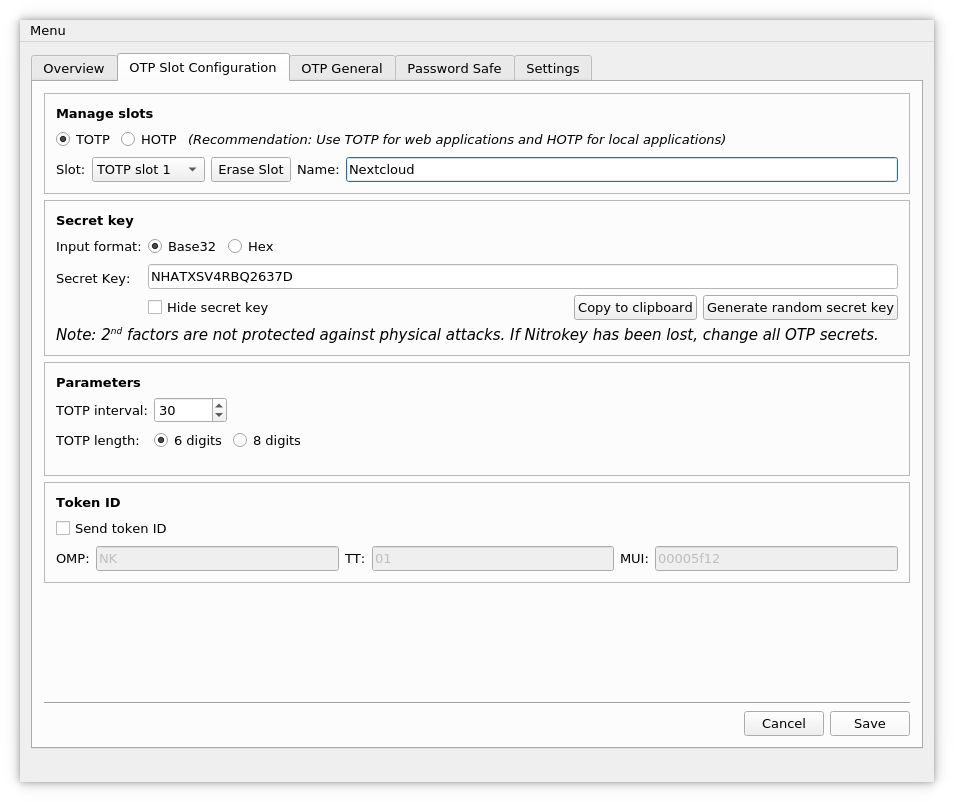
Ik zocht naar de ssh-rsa entry van de auth sleutel en voegde de regel op de server toe aan de authorized_keys.
2) PuTTY
Er is verrassend weinig te zeggen over PuTTY zelf.
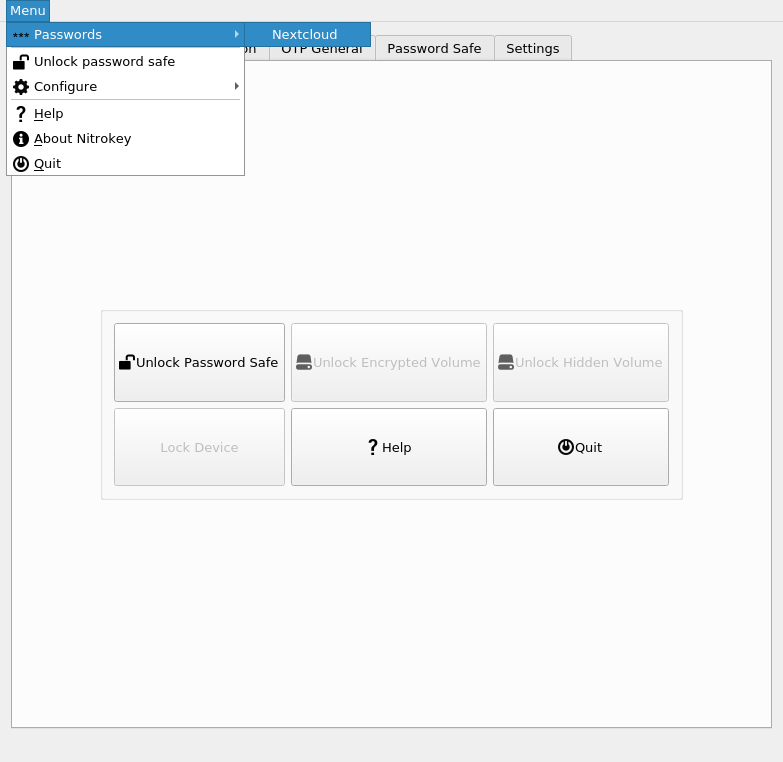
“Authenticatie proberen met Pageant” moet ingesteld zijn, dat is sowieso de standaardinstelling.
Dat is het, zodra je verbinding maakt met de server terwijl de pageant loopt en je hebt de sleutels, zal je gevraagd worden om het wachtwoord van de Crypto-Stick en kan je inloggen.
3) openpgp-minidriver (optioneel)
Als je je ergert aan het feit dat Windows iedere keer dat je de stick aansluit meldt dat er geen stuurprogramma kon worden gevonden voor “Smartcard”, dan kun je daar vanaf komen. Je hoeft alleen maar de x86 of x64 versie van de hierboven genoemde driver te installeren en de smartcard ziet er als volgt uit: